Microsoft Win10 Edge浏览器去广告方法
win10edge浏览器怎么去广告?win10 edge浏览器具备广告屏蔽方面的功能,很多朋友知道win10 edge浏览器具备广告屏蔽方面的功能,但是大多数不知道怎么使用,今天小编就为大家带来视频的html5无广告播放详细使用教程。
微软Edge浏览器发布已经很久了,可是,对于扩展插件的支持,尤其是去广告插件的支持一直没有什么改变,当然,在众多用户的呼喊之后,在windows10发布一周年更新版只是,终于迎来了Edge浏览器支持扩展插件的消息,当然,也是支持去广告插件的啦。
这应该算是最新的公开发布版本,因为凡是参与Windows insiders项目的用户,都已经可以使用名叫Adblock Plus的去广告插件了,而现在,所有使用Edge浏览器的用户都可以使用这款去广告插件啦。
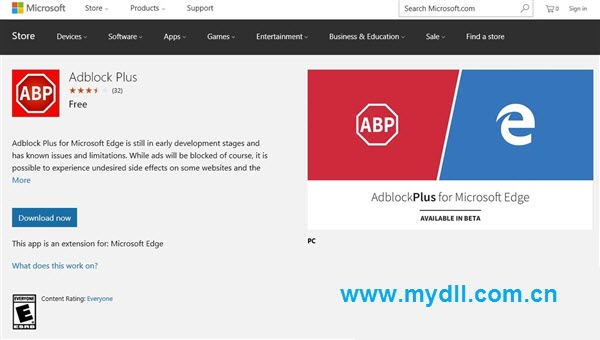
所以,我们现在可以通过Windows Store应用商店去下载Windows版Adblock Plus。不过Adblock Plus指出:“请注意,根据微软提供的信息,Windows 10升级将在未来几个月中发布。因此,如果今天你们无法安装Adblock Plus或其他插件,那么微软将很快向你们提供升级。”
根据上面官方的表态,我们可以感受到,目前的Edge浏览器去广告插件Adblock Plus还处于初级阶段,去广告插件的开发者表示,在过去几年的IE浏览器版本的开发和技术支持之后,迎来了最新的Edge浏览器,而且,还可以基于之前的Chrome浏览器版来修改。
以上给大家介绍的就是Microsoft Win10 Edge浏览器去广告方法了,希望本教程内容可以帮助到大家。









 苏公网安备32032202000432
苏公网安备32032202000432